Trước khi Windows 11 chính thức ra mắt, đã có rất nhiều người dùng trải nghiệm trước Windows 11 thông qua chương trình Windows Insider bằng các kênh như Release, Beta, Dev. Bây giờ khi Windows 11 chính thức ra mắt, nếu muốn về bản ổn định sau một thời gian sử dụng bản thử nghiệm (Insider) có thể làm như sau.
Đối với bản Beta Channel hoặc Release Preview
Nếu bạn đang ở Windows 11 Insider và bạn muốn nâng cấp từ các bản Beta Chanel hoặc Release Preview lên bản Windows 11 chính thức bạn có thể làm như sau.
Các bạn chọn Settings > Windows Update > Windows Insider > chọn “Stop getting preview builds” > bật “Unenroll this device when the next version of Windows releases”.
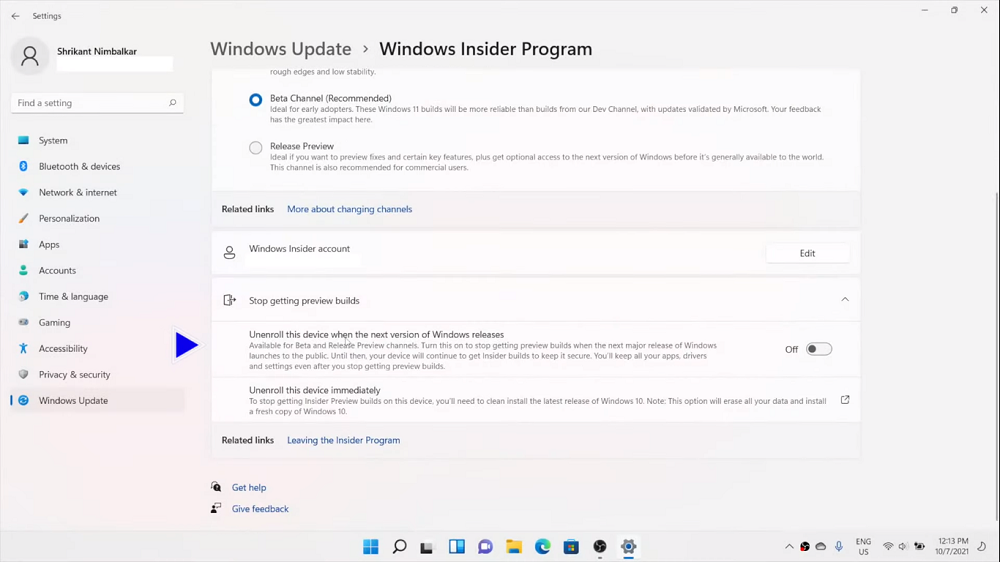
Đối với hai bản này thì rất dễ, chỉ cần thực hiện như bước trên, Microsoft sẽ tự động “đá” bạn khỏi chương trình Insider từ đó về sau bạn sẽ không nhận thêm các bản update thử nghiệm nữa. Sau đó bạn chỉ việc đợi lời mời nâng cấp lên Windows 11 chính thức thôi, vậy là xong. Toàn bộ dữ liệu, phần mềm đều sẽ được giữ nguyên khi bạn lên Windows 11 chính thức.
Nếu bạn chưa nhận được lời mời nâng cấp lên Windows 11 chính thức từ Windows 11 thì hãy thử cách 2 tại bài viết này.
Đôi với bản Dev Channel
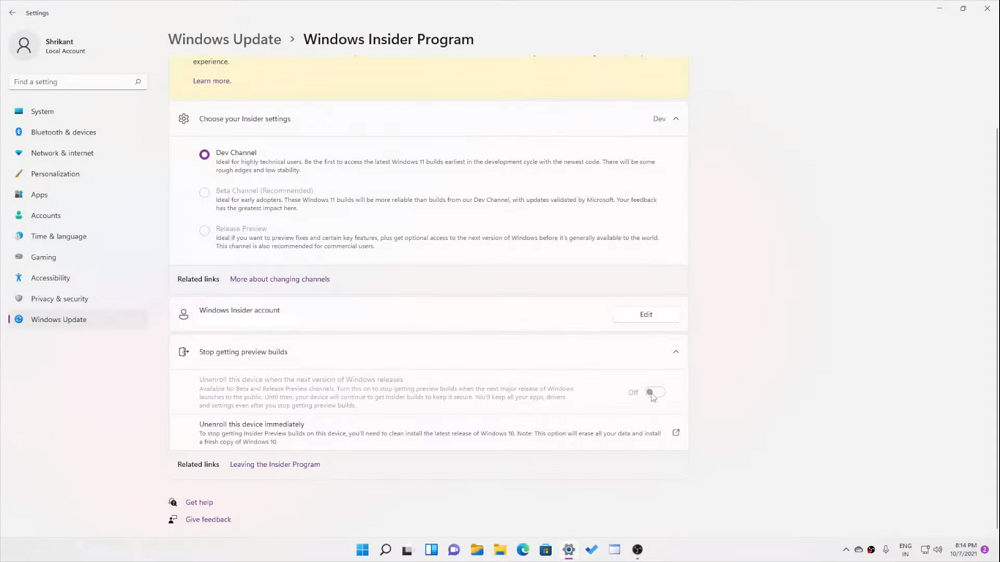
Rất đáng tiếc, hiện tại chưa có cách nào để có thể từ bản Dev về Windows 11 chính thức. Việc này không dễ dàng như bạn đang ở bản Beta Chanel hoặc Release Preview. Cách duy nhất bạn có thể làm là cài lại Windows 11 bằng file ISO. Đồng nghĩa với nó, toàn bộ dữ liệu của bạn sẽ bị mất, bạn nên backup lên dữ liệu của mình.
Cách thức nâng cấp lên Windows 11 bằng file ISO mình đã hướng dẫn tại cách thứ ba trong bài viết này, các bạn có thể tham khảo nó. Nếu có những thắc mắc, khó khăn trong quá trình cài đặt lên Windows 11, các bạn hãy tham khảo bài Q&A về Windows 11 tại đây.







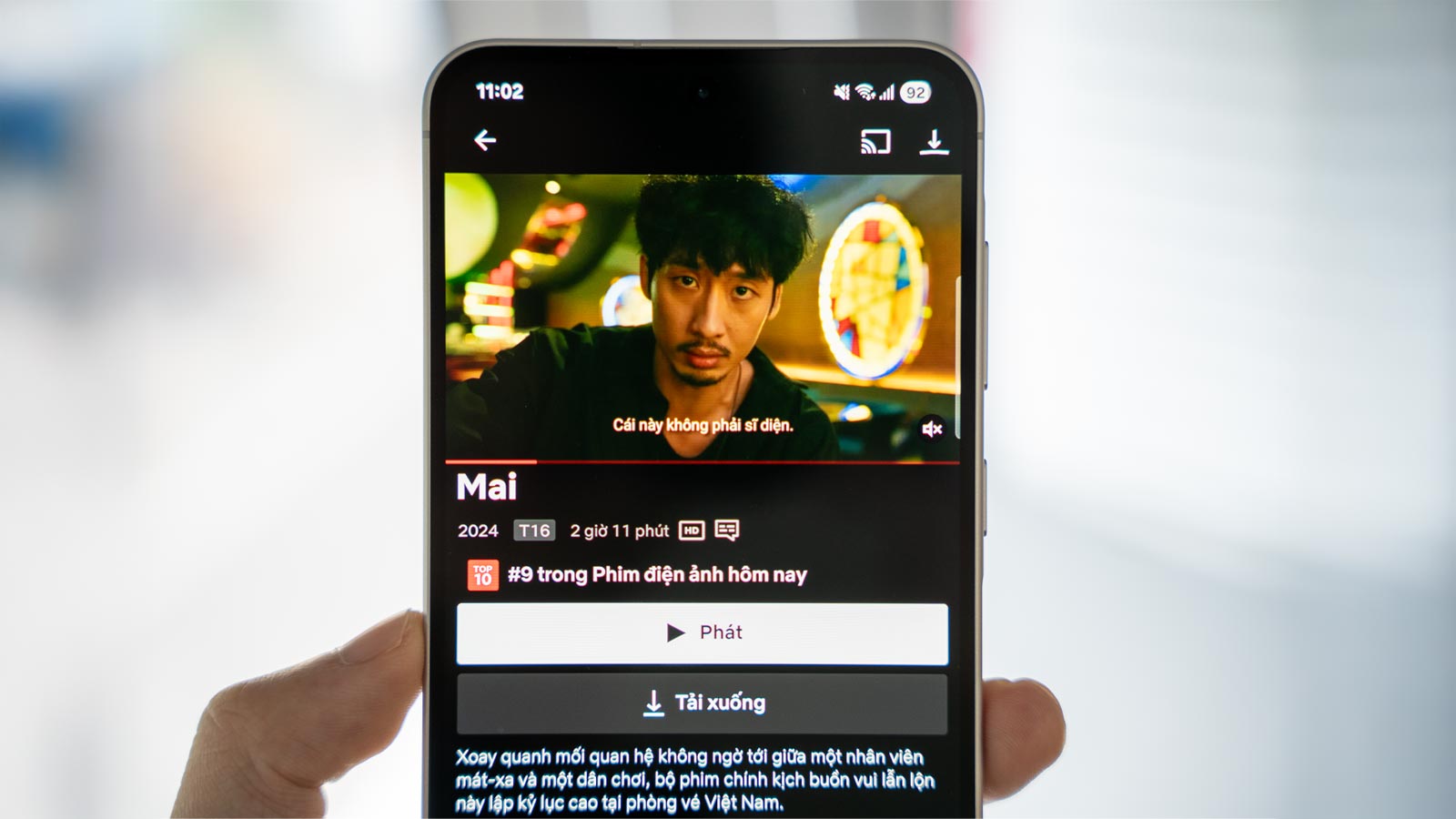
Comments